-
dns服务器未响应怎么解决win10
- 2020-09-26 08:32:00 来源:windows10系统之家 作者:爱win10
前几天小编闲来无事就跑到网站底下查看粉丝朋友给小编我留言询问的问题,还真的就给小编看到一个问题,那就是dns服务器未响应怎么解决win10,其实这个问题的解决方法是很简单的,那么接下来小编就来好好教教大家吧。
1、首先我们打开电脑,按下wi+r组合键,打开运行窗口,在窗口中输入services.msc 点击确定打开服务。
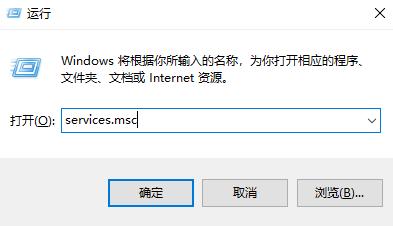
2、接下来我们打开服务,找到DNS client,双击打开它,在启动类型里将它启用。
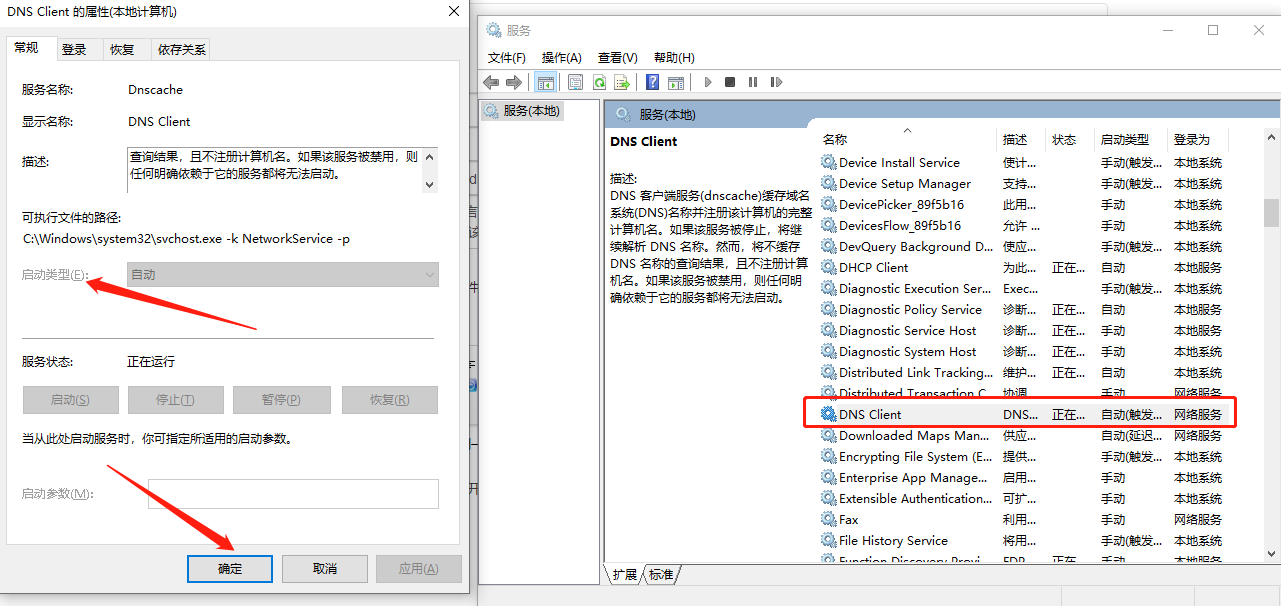
3、接下来我们在桌面找到开始菜单栏,鼠标右键点击它找到网络连接打开。
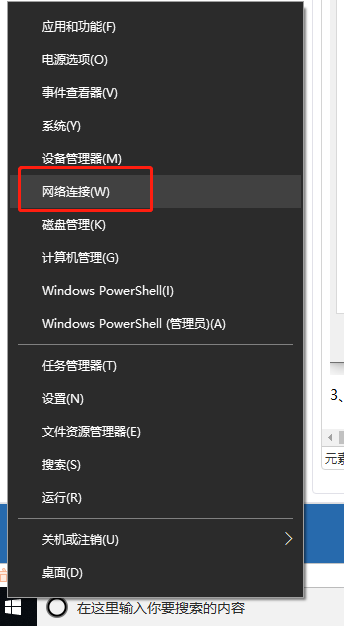
4、接下来在以太网那里右键点击找到属性打开。
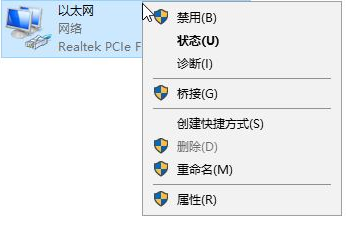
5、接下来我们需要双击打开internet 协议版本4 (TCP/IPv4)。

6、接下来我们找到自动获取DNS服务器地址,再点击确定就好啦。

以上就是小编我关于dns服务器未响应怎么解决win10的全部解决方法啦,是不是很简单呢,大家快来好好学习一下吧。
上一篇:win10电脑插网线没反应该怎么解决
下一篇:win10正式版下载图文教程
猜您喜欢
- windows10激活工具推荐2020-11-11
- 纯净版win10系统下载地址2021-12-28
- win10输入法设置切换快捷键如何操作..2022-05-04
- 激活英文版win10教程2022-09-26
- 小编告诉你win10如何找控制面板..2017-07-29
- win10激活密钥怎么输入2022-06-23
相关推荐
- 装机图文详解 2017-07-30
- 机械师电脑下载与安装win10家庭版系统.. 2019-09-12
- win10专业版激活密钥使用方法.. 2022-08-01
- 电脑管家win10专版最新教程 2017-10-07
- win10专业版密钥激活码2022版.. 2022-03-19
- win10连接不可用具体处理方法.. 2017-06-16





 魔法猪一健重装系统win10
魔法猪一健重装系统win10
 装机吧重装系统win10
装机吧重装系统win10
 系统之家一键重装
系统之家一键重装
 小白重装win10
小白重装win10
 windows之家Ghost Win8.1 64位纯净版201506
windows之家Ghost Win8.1 64位纯净版201506 萝卜家园 Win8 x64位专业版系统下载(64位) v1908
萝卜家园 Win8 x64位专业版系统下载(64位) v1908 系统之家Win7 32位纯净版系统下载 v1909
系统之家Win7 32位纯净版系统下载 v1909 深度技术Ghost win8 64位纯净版v201703
深度技术Ghost win8 64位纯净版v201703 新萝卜家园ghost Win7 sp1 x86电脑城装机版
新萝卜家园ghost Win7 sp1 x86电脑城装机版 千千静听v7.0绿色版(去广告下载)
千千静听v7.0绿色版(去广告下载) 萝卜家园Ghos
萝卜家园Ghos 系统之家Ghos
系统之家Ghos 深度技术 Gho
深度技术 Gho 小白系统win1
小白系统win1 YzShadow V2.
YzShadow V2. 雨林木风ghos
雨林木风ghos 极品时刻表v1
极品时刻表v1 Total Uninst
Total Uninst OneKey v8.1
OneKey v8.1 分区标记修改
分区标记修改 比特彗星v1.3
比特彗星v1.3 100系统 wind
100系统 wind 粤公网安备 44130202001061号
粤公网安备 44130202001061号